立即下载
没有对应的手机版,本软件为电脑版,电脑版软件不支持手机安装
说到打字软件很多人都会想到金山打字,然而这款打字旋风软件也是一款非常经典且好用的打字练习软件。通过这款软件可以非常简单的测出一个人的打字水平,当然也可以通过这款软件来练习自己的打字速度。此外这款软件还能够非常有效且快速的提高用户的打字的水平,并且很多的高校都是使用这款软件来让学生练习打字。这款软件充分考虑到学校机房以及网吧等环境的实际效果,为了确保用户的练习效果以及教师的教学效果,该软件采用了方便且安全的多用户管理,多个用户系统可以保证各个用户在进行练习打字的过程中所产生的数据互不干扰影响。该软件还自带五笔编码查询工具,让用户遇到不认识与不会打的字,就可以通过这个工具来进行查询,极大的减少了用户在打字过程中所受到的影响。自带的五笔输入法相比于一般的输入法会更加人性化,同时使用起来也会更加的轻松,让用户的打字变得十分的顺畅与舒服。专业与通用两种不同的文字与练习词汇,用户可以更加自己的需要而进行选择,这能够极大的提高对专业性文章的录入效率。使用的综合设置板块为用户提供了强大的个人管理,让用户可以使用的更加习惯与舒服。此外这款软件还能够完美的记录用户的打字联系过程,并根据所使用的时间、回退以及正确率等多个方面进行打分,让用户能够更加直观的看到自己的实际情况。多个板块与功能满足了不同用户的需求,针对初学者也是让用户从先熟悉键盘以及操作为主,并配备详细的教程,让初学者在打牢基础的同能够快速的度过初学期。这款打字旋风官方版正版软件的界面还是十分的简洁与明了,让你在使用的过程中能更轻松。感兴趣的用户可以在本页面进行免费下载并体验。
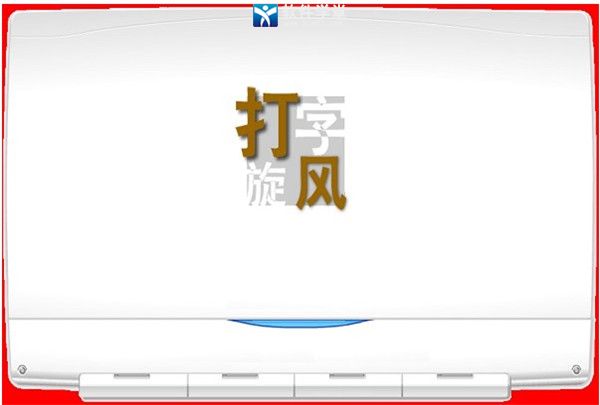
打字教学主要针对初学者设计,可分为英文练习、数字练习、五笔练习、单据练习四大块,分别从不同的方便让用户熟悉键盘以及各种操作,每部分佩戴有详细的操作提示,导键练习教程等。
2、综合练习
综合练习针对有一定打字基础的朋友设计,这里再不是单一打字练习,暴扣中英综合练习、中数综合练习、中英数综合练习,旨在进一步提高用户的打字速度,多加练习
3、查看成绩
针对每一次练习操作,打字旋风都能够完美的记录所有操作信息,根据完成情况(正确率、时间、回退等)进行打分,你可以在这里直观的看到自己的进步。
4、系统设置
提供丰富的系统设置选项,包括:练习时间,对照模式,滚动模式,颜色设置等,既简单有详细。
2、自带五笔输入法。所有练习用词汇和文章都分专业和通用两种,用户可根据需要进行选择,快速提高对专业文章的录入速度。
3、有方便的五笔编码查询工具,不懂打的字,可以用它来查询五笔编码。
4、可启动实时编码提示功能,非常方便,很适合初学用户。兼容使用Windows的输入法,如五笔输入、拼音输入法、郑码等等。注意,要使用Windows的输入法,应该先用Ctrl键把自带输入法切换到英文输入模式,这样就可以使用Windows的输入。
5、方便的综合设置面板。提供强大的个人管理。A、个人颜色方案。输入框、显示框的各种颜色设置。
2、在使用软件前,用户可以对文本颜色、练习时间等进行设置,一般来说,在练习阶段,“系统设置”可以忽略。
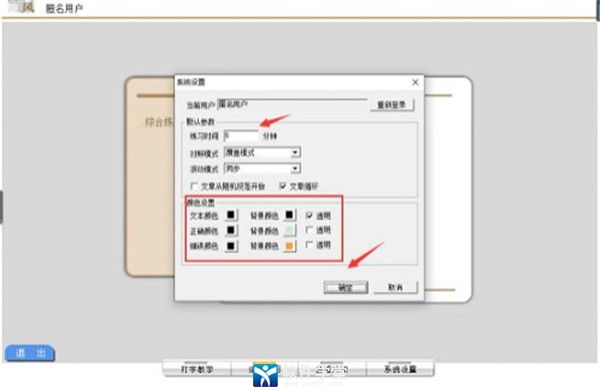
3、在打字练习软件中,主要分为“打字教学”和“综合练习”。“打字教学”里包含英文、数字、五笔、单据四个方面。“综合练习”里包含中英、中数、中英数三个方面。而本文教程,以“数字练习”为例。
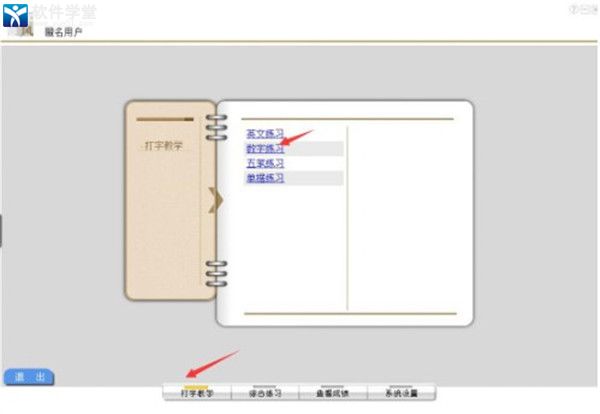
4、进入软件的数字练习项目后,选择“商品编码练习”,这项培训一般都比较适合收银员、会计类的用户学习。
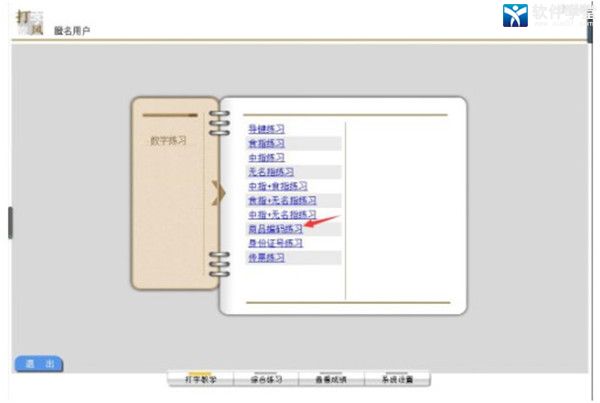
5、进入软件的“商品编码练习”后,可点击右上方的“设置”来设定用户该次练习的时间,然后点击“确定”即开始计时。
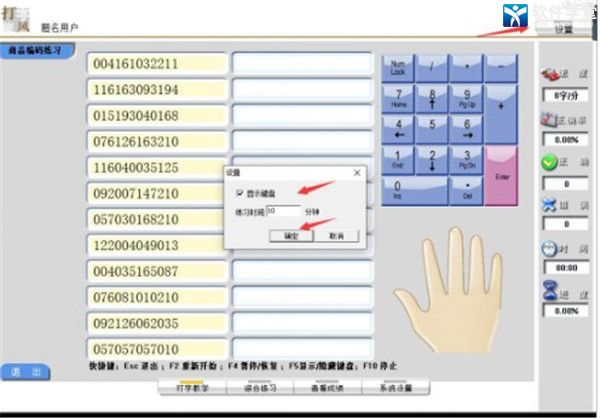
6、利用打字旋风打字时,可以看到手形上方的键盘有黄色亮键,是提醒用户点击与其一样的按键,提升用户打字的速度。而界面的右方则是“速度”的自动统计,包括用时、正确率、打字的完成进度等等。

7、练习时间结束后,用户点击下方的“查看成绩”便可查看自己练习所得的成绩,并且了解自己的提升空间。

8、当用户完成该次练习或者想更改练习项目,可点击左下方的“退出”按钮,从而退出打字旋风打字练习软件的本次练习。
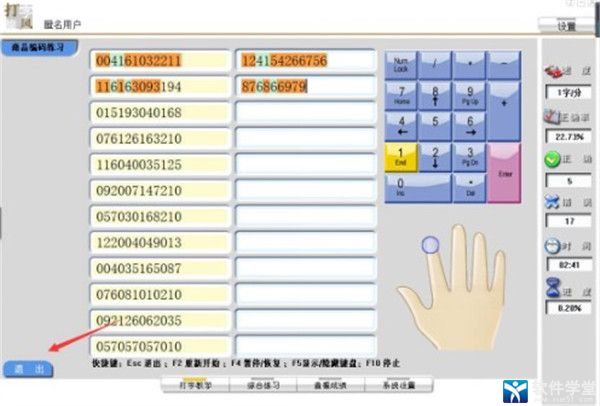
第二步、练习击键
(例如要打D键,方法是:1、提起左手约离键盘两厘米;2、向下击键时中指向下弹击D键,其它手指同时稍向上弹开,击键要能听见响声。击其它键类似打法,请多体会。形成正确的习惯很重要,而错误的习惯则很难改。
第三步、练习熟悉八个基本键的位置(请保持第二步正确的击键方法)。
第四步、练习非基本键的打法
(例如要打E键,方法是:1、提起左手约离键盘两厘米;2、整个左手稍向前移,同时用中指向下弹击E键,同一时间其它手指稍向上弹开,击键后四个手指迅速回位如上图,注意右手不要动,其它键类似打法,注意体会)。
第五步、继续练习,达到即见即打水平(前提是动作要正确)。
1、键盘左半部份由左手负责, 右半部份由右手负责。
2、每一只手指都有其固定对应的按键:
(1) 左小指: [`]、[1]、[Q]、[A]、[Z]
(2) 左无名指: [2]、[W]、、[X]
(3) 左中指: [3]、[E]、[D]、[C]
(4) 左食指: [4]、[5]、[R]、[T]、[F]、[G]、[V]、
(5) 左、右拇指: 空白键
(6) 右食指: [6]、[7]、[Y]、、[H]、[J]、[N]、[M]
(7) 右中指: [8]、、[K]、[,]
(8) 右无名指: [9]、[O]、[L]、[.]
(9) 右小指: [0]、[-]、[=]、[P]、([)、(])、[;]、[']、[/]、[]
3、[A][D][F][J][K][L][;]八个按键称为“导位键”, 可以帮助您经由触觉取代眼睛, 用来定位您的手或键盘上其他的键, 亦即所有的键都能经由导位键来定位。
4、[Enter]键在键盘的右边, 使用右手小指按键。
5、有些键具有二个字母或符号, 如数字键常用来键入数字及其他特殊符号, 用右手打特殊符号时, 左手小指按住[Shift]键, 若以左手打特殊符号, 则用右手小指按住[Shift]键。
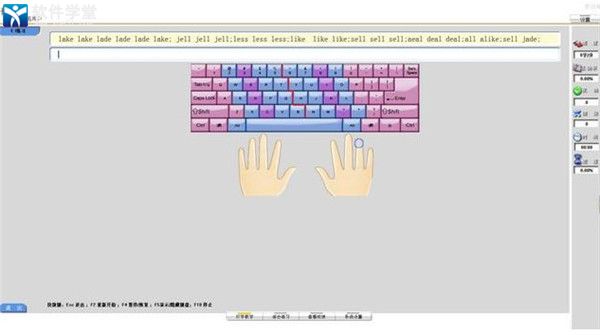
一、BUG修订
1、无字根练习中的快捷键文字说明,已加上。
2、统一软件提供的文章标点。
3、修正了RTUY练习中无内容的问题。
4、解决字根练习中无光标的问题。
二、功能增改
1、文本重新整理
2、去除学生端导出成绩中“速度”一项中的单位“字/分”。
3、服务器端“停止考试”时增加提醒保存成绩的对话框。
4、教师端“考试”皆改为“练习”。
5、教师端的成绩状态栏中,“编号”改为“参赛证号”。
6、教师端学生列表中,点击表头可以进行排序。
7、英文练习中的“小写字母练习”,增加是否乱序的设置选。
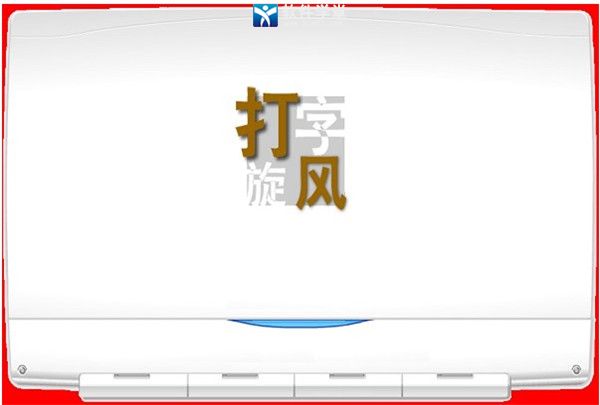
软件特色
1、打字教学打字教学主要针对初学者设计,可分为英文练习、数字练习、五笔练习、单据练习四大块,分别从不同的方便让用户熟悉键盘以及各种操作,每部分佩戴有详细的操作提示,导键练习教程等。
2、综合练习
综合练习针对有一定打字基础的朋友设计,这里再不是单一打字练习,暴扣中英综合练习、中数综合练习、中英数综合练习,旨在进一步提高用户的打字速度,多加练习
3、查看成绩
针对每一次练习操作,打字旋风都能够完美的记录所有操作信息,根据完成情况(正确率、时间、回退等)进行打分,你可以在这里直观的看到自己的进步。
4、系统设置
提供丰富的系统设置选项,包括:练习时间,对照模式,滚动模式,颜色设置等,既简单有详细。
软件亮点
1、方便安全的多用户管理。多用户系统,各个用户之间的练习数据互不影响,充分考虑学校机房、网吧等应用环境的实际情况,保证教学与练习效果。2、自带五笔输入法。所有练习用词汇和文章都分专业和通用两种,用户可根据需要进行选择,快速提高对专业文章的录入速度。
3、有方便的五笔编码查询工具,不懂打的字,可以用它来查询五笔编码。
4、可启动实时编码提示功能,非常方便,很适合初学用户。兼容使用Windows的输入法,如五笔输入、拼音输入法、郑码等等。注意,要使用Windows的输入法,应该先用Ctrl键把自带输入法切换到英文输入模式,这样就可以使用Windows的输入。
5、方便的综合设置面板。提供强大的个人管理。A、个人颜色方案。输入框、显示框的各种颜色设置。
打字旋风使用方法
1、首先我们先打开软件。2、在使用软件前,用户可以对文本颜色、练习时间等进行设置,一般来说,在练习阶段,“系统设置”可以忽略。
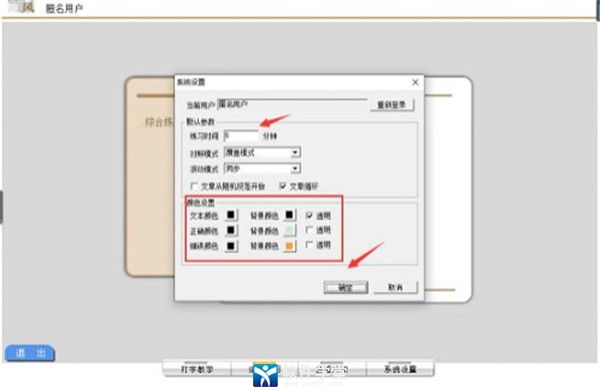
3、在打字练习软件中,主要分为“打字教学”和“综合练习”。“打字教学”里包含英文、数字、五笔、单据四个方面。“综合练习”里包含中英、中数、中英数三个方面。而本文教程,以“数字练习”为例。
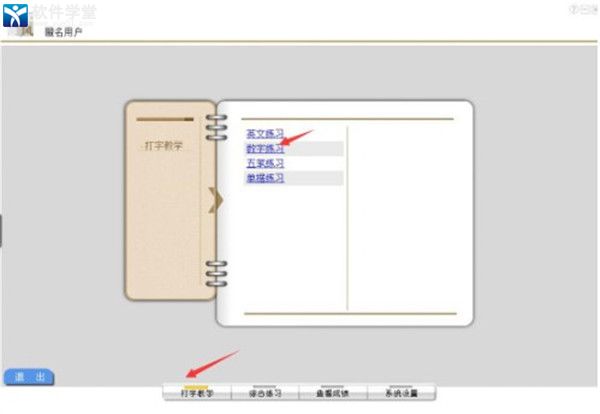
4、进入软件的数字练习项目后,选择“商品编码练习”,这项培训一般都比较适合收银员、会计类的用户学习。
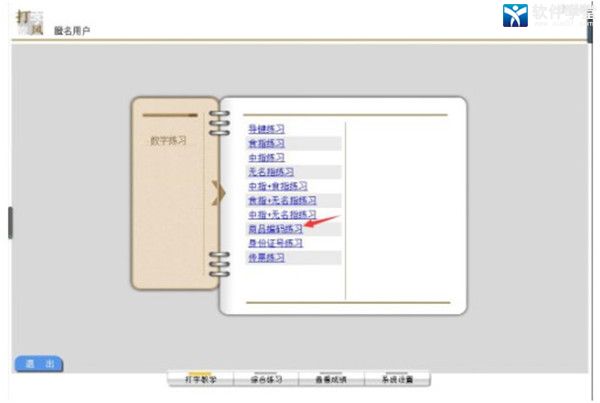
5、进入软件的“商品编码练习”后,可点击右上方的“设置”来设定用户该次练习的时间,然后点击“确定”即开始计时。
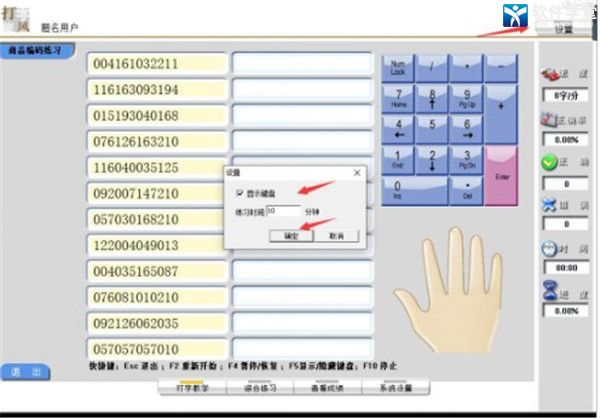
6、利用打字旋风打字时,可以看到手形上方的键盘有黄色亮键,是提醒用户点击与其一样的按键,提升用户打字的速度。而界面的右方则是“速度”的自动统计,包括用时、正确率、打字的完成进度等等。

7、练习时间结束后,用户点击下方的“查看成绩”便可查看自己练习所得的成绩,并且了解自己的提升空间。

8、当用户完成该次练习或者想更改练习项目,可点击左下方的“退出”按钮,从而退出打字旋风打字练习软件的本次练习。
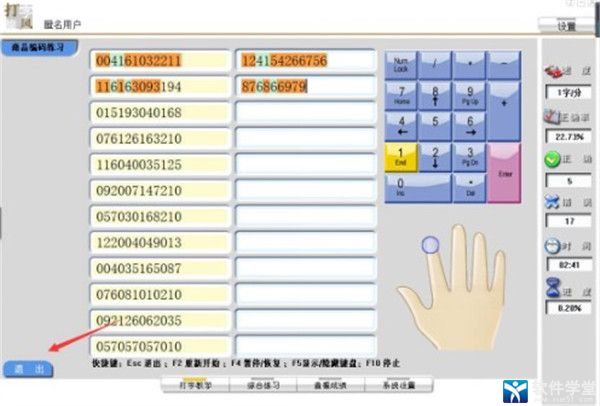
指法技巧
第一步、将手指放在键盘上(手指放在八个基本键上,两个母指轻放在空格键上)第二步、练习击键
(例如要打D键,方法是:1、提起左手约离键盘两厘米;2、向下击键时中指向下弹击D键,其它手指同时稍向上弹开,击键要能听见响声。击其它键类似打法,请多体会。形成正确的习惯很重要,而错误的习惯则很难改。
第三步、练习熟悉八个基本键的位置(请保持第二步正确的击键方法)。
第四步、练习非基本键的打法
(例如要打E键,方法是:1、提起左手约离键盘两厘米;2、整个左手稍向前移,同时用中指向下弹击E键,同一时间其它手指稍向上弹开,击键后四个手指迅速回位如上图,注意右手不要动,其它键类似打法,注意体会)。
第五步、继续练习,达到即见即打水平(前提是动作要正确)。
1、键盘左半部份由左手负责, 右半部份由右手负责。
2、每一只手指都有其固定对应的按键:
(1) 左小指: [`]、[1]、[Q]、[A]、[Z]
(2) 左无名指: [2]、[W]、、[X]
(3) 左中指: [3]、[E]、[D]、[C]
(4) 左食指: [4]、[5]、[R]、[T]、[F]、[G]、[V]、
(5) 左、右拇指: 空白键
(6) 右食指: [6]、[7]、[Y]、、[H]、[J]、[N]、[M]
(7) 右中指: [8]、、[K]、[,]
(8) 右无名指: [9]、[O]、[L]、[.]
(9) 右小指: [0]、[-]、[=]、[P]、([)、(])、[;]、[']、[/]、[]
3、[A][D][F][J][K][L][;]八个按键称为“导位键”, 可以帮助您经由触觉取代眼睛, 用来定位您的手或键盘上其他的键, 亦即所有的键都能经由导位键来定位。
4、[Enter]键在键盘的右边, 使用右手小指按键。
5、有些键具有二个字母或符号, 如数字键常用来键入数字及其他特殊符号, 用右手打特殊符号时, 左手小指按住[Shift]键, 若以左手打特殊符号, 则用右手小指按住[Shift]键。
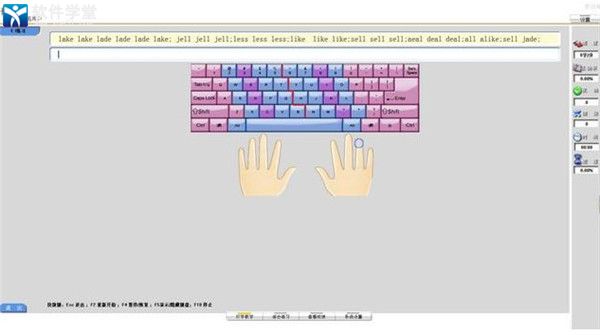
更新日志
v1.0.0.1一、BUG修订
1、无字根练习中的快捷键文字说明,已加上。
2、统一软件提供的文章标点。
3、修正了RTUY练习中无内容的问题。
4、解决字根练习中无光标的问题。
二、功能增改
1、文本重新整理
2、去除学生端导出成绩中“速度”一项中的单位“字/分”。
3、服务器端“停止考试”时增加提醒保存成绩的对话框。
4、教师端“考试”皆改为“练习”。
5、教师端的成绩状态栏中,“编号”改为“参赛证号”。
6、教师端学生列表中,点击表头可以进行排序。
7、英文练习中的“小写字母练习”,增加是否乱序的设置选。
展开全部内容















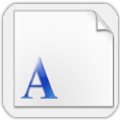


点击星星用来评分